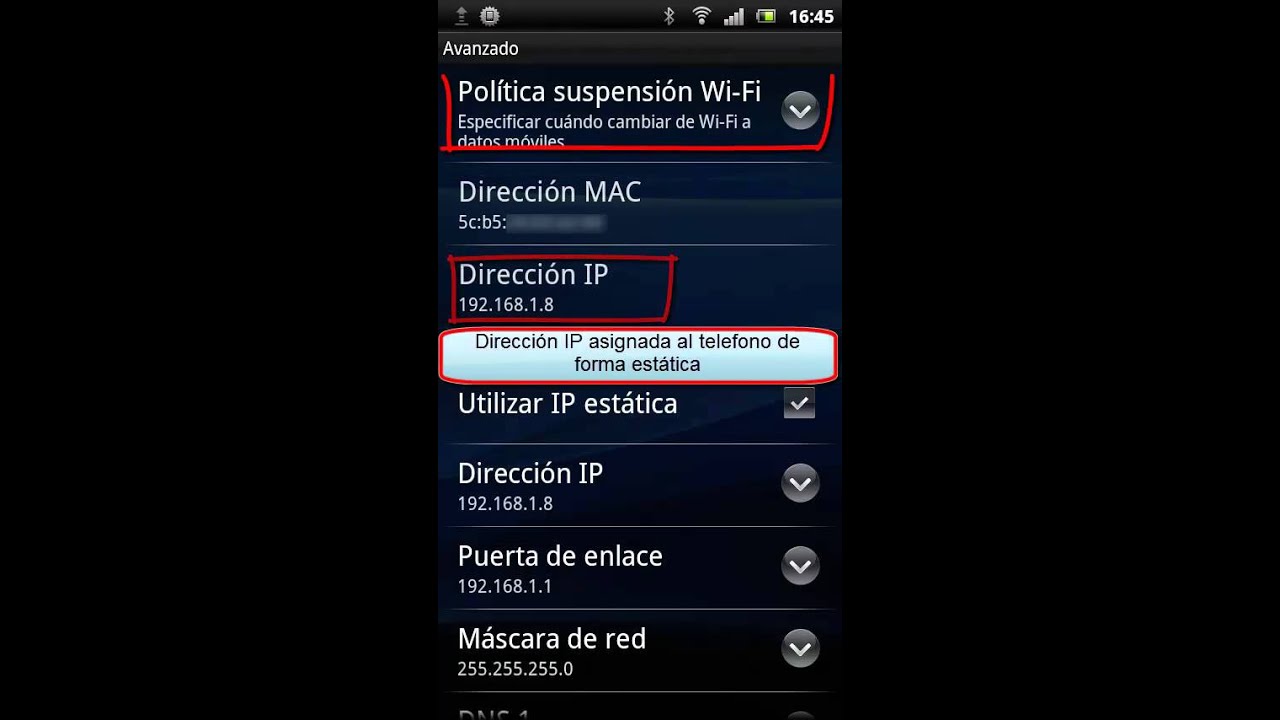Design Sitio Web - DSW Blog
Un blog sobre diseño y sitios webs
lunes, octubre 05, 2015
Problemas de espacio en particion de inicio
Muchas veces nos encontramos con problemas en los inodos, o inclusive con que nuestra partición de sistema esta llena.
En varias ocasiones podemos observar que el sistema X funciona hasta el login y luego no se puede continuar.
Me sucedió en Debian con Mate, la carga del sistema se hacia de manera correcta, pero en determinado momento, al loguearme el sistema dejaba de funcionar.
Opte por acceder la terminal (ALT+F1) y loguearme por consola como root.
sudo -s
Todas las tareas de aqui en adelante es bajo el usuario de ROOT
Una vez ahí, opté inicialmente por hacer el chequeo FSCK para descartar inconvenientes con el disco rigido, o inclusive con los archivos y librerías de arranque.
Al hacer FSCK y al estar montada la unidad, aparece error, por lo tanto es conveniente desmontar, el problema es que al estar cargada la interfase X en parte, probablemente no te permita desmontar la unidad (en mi caso /sda1 en disco /sda)
umount /dev/sda1
jueves, junio 18, 2015
Podes saber con quién está “whatsappeando” tu pareja
EUA.- El servicio de mensajería Whatsapp anunció esta mañana que con su nueva actualización, permitirá a los usuarios que sean muy curiosos, pagar un dólar por cada vez en la que deseen ver “con quién se está escribiendo la persona que sale conectada y no les contesta”.
“Lo que pasa es que no era suficiente parra algunas solo ver la última hora en la que estuvieron conectados sus contactos, si en este preciso momento están usando Whatsapp
o exactamente en que minuto leyeron los mensajes que mandaron”, explica Jan Koum, creador de la aplicación.
“No queremos que se vuelva algo tan usado, pues también nos interesa la privacidad de la gente… hasta cierto punto. Pero sí es una funcionalidad que nos venían pidiendo mucho en especial las personas que dudan de sus parejas”.
Fuente:http://eldeforma.com/2015/06/10/ya-puedes-ver-con-quien-se-esta-whatsappeando-tu-pareja-o-amigo-mientras-esta-conectada/
miércoles, julio 30, 2014
Programa Debian para autoapagarse luego de 2 horas de inactividad
Este post, al menos es algo simple y rápido de realizar, por que al momento de necesitar realizar esta tarea podes terminar complicando algo tan simple como un apagado programado.
En mi trabajo, un equipo es empleado por muchas personas en el dia, con lo cual, el último en emplearlo, por lo general no lo apaga, entonces el equipo queda desde las 22 horas, hasta las 6 o 7 de la mañana del dia siguiente encendido, sin hacer NADA.
Desde ya, seguramente una tarea bajo cronjob es quizas lo ideal, pero para determinar el IDLE time es bastante mas complejo.
Por lo tanto, de seguro se te pueden curzar varias ideas para poder realizar este cometido, pero como administrador de equipos, vamos a simplificar el proceso empleando la aplicación de Jamie Zawinski.
Algo que aprendi con el tiempo, es que si cumple con el cometido, estas acotado con el tiempo, y la solución amerita el empleo de resoluciones rápidas, pues hazlo. Seguramente resolverás un inconveniente, dan espacio a que puedas continuar con otras cuestiones.
En mi trabajo, un equipo es empleado por muchas personas en el dia, con lo cual, el último en emplearlo, por lo general no lo apaga, entonces el equipo queda desde las 22 horas, hasta las 6 o 7 de la mañana del dia siguiente encendido, sin hacer NADA.
Desde ya, seguramente una tarea bajo cronjob es quizas lo ideal, pero para determinar el IDLE time es bastante mas complejo.
Por lo tanto, de seguro se te pueden curzar varias ideas para poder realizar este cometido, pero como administrador de equipos, vamos a simplificar el proceso empleando la aplicación de Jamie Zawinski.
Algo que aprendi con el tiempo, es que si cumple con el cometido, estas acotado con el tiempo, y la solución amerita el empleo de resoluciones rápidas, pues hazlo. Seguramente resolverás un inconveniente, dan espacio a que puedas continuar con otras cuestiones.
miércoles, julio 16, 2014
Instalá MATE en Linux Mint Debia Edition 2014
Hace poco comencé a probar la distribución Linux Mint, DE (Debian Edition) y la verdad me gusto, quizas por que es un punto intermedio entre la simplicidad y lo complejo.
De por si, podemos convenir que actualmente las distros bienen practicamente para instalar y salir corriendo, pero en este caso siempre existen pequeños detalles o modificaciones que uno quiere aplicar, y no es tan simple como hacer una apt-get install desde consola.
En el caso de LMDE con MATE, el paso es tan solo uno mas. Agregar el source, actualizar e instalar la keyring para poder instalar todo el escritorio Mate, que tanto y buen resultado me ha dado.
Entonces, suponiendo que estamos en la consola procedemos a editar nuestro source.list del APT, en el caso de LMDE lo encontras en el archivo:
/etc/apt/sources.list.d/official-package-repositories.list
De por si, podemos convenir que actualmente las distros bienen practicamente para instalar y salir corriendo, pero en este caso siempre existen pequeños detalles o modificaciones que uno quiere aplicar, y no es tan simple como hacer una apt-get install desde consola.
En el caso de LMDE con MATE, el paso es tan solo uno mas. Agregar el source, actualizar e instalar la keyring para poder instalar todo el escritorio Mate, que tanto y buen resultado me ha dado.
Entonces, suponiendo que estamos en la consola procedemos a editar nuestro source.list del APT, en el caso de LMDE lo encontras en el archivo:
/etc/apt/sources.list.d/official-package-repositories.list
Etiquetas:
Debian,
desktop,
instalar,
linux mint,
lmde,
mate,
repositorios
jueves, junio 26, 2014
Graba "lo que se oye" bajo Debian/Ubuntu
La grabación de lo que se reproduce bajo Linux es un tema que lleva su tiempo comprender. La mayoria de las personas que provienen de entorno Windows, conocen el termino "Lo que se oye" en el caso de ser clientes de Creative, o simplemente Stereo Mix, para capturar lo que actualmente se está reproduciendo en la PC.
Linux posee dos sistemas de sonido diferentes OSS y ALSA. Además, posee servidores de sonido avanzados como PulseAudio y JACK que permiten usar ALSA para proporcionar características de audio profesionales, tales como el enrutamiento de las entradas y salidas, baja latencia, mezcla de alta calidad y nuevo muestreo, la agregación de dispositivos o tarjetas de sonido y (en el caso de JACK) latencias muy bajas.
PulseAudio es un servidor de sonido que proporciona funciones de audio profesionales, tales como la mezcla y ruteo de entrada / salida. Es el dispositivo de audio predeterminado en muchas distribuciones Linux, incluyendo Ubuntu, Open Suse, y muchas distribuciones basadas en Debian / Ubuntu. PulseAudio funciona como un proxy entre las aplicaciones de sonido y el hardware de audio (normalmente a través de ALSA). El control de volumen PulseAudio puede estar configurado de manera que Audacity recibe la entrada de audio de la salida de otras aplicaciones tales como Firefox o Rhythmbox.
Si no está ya instalado, agregue el control de volumen PulseAudio (pavucontrol) a su sistema.
(como administrador desde la consola apt-get install pavucontrol )
Ejecute el control pavucontrol
Asegurarse que el servicio PulseAudio se está ejecutando.
En sistemas donde PulseAudio es el sistema de sonido por defecto la entrada de la grabación puede ser definido como predeterminado.
La salida puede ser ajustado a Pulse o se puede fijar a la salida directamente a cualquier tarjeta de sonido disponible como se muestra a continuación:
Entrada de grabación ajustade la configuracion a Pulse en la barra de herramientas de dispositivos
Asegúrese de que "Software Playthrough" no está habilitada en el menú Transporte.
Inicie la aplicación que desea grabar.
Haga clic izquierdo en el metro de grabación para activar el seguimiento en.
Abra el Control de Volumen de PulseAudio y abra la pestaña "Grabación".
Haga clic en "Capturar desde" y seleccione la opción "Monitor" de la tarjeta de sonido que está utilizando para la reproducción como se muestra a continuación:
"Captura de Monitor de ..."
Inicie la reproducción en la aplicación que desea grabar y ajuste el nivel de grabación.
Tenga en cuenta que el nivel de reproducción de la aplicación que se está grabando afectará el nivel de la grabación.
Fuente: http://manual.audacityteam.org/o/man/tutorial_recording_computer_playback_on_linux.html
martes, abril 22, 2014
Seguridad: Usa tu viejo android bajo linux para monitorear un area
Son muchos los casos donde queremos tener un "ojo" permanentemente mirando, por cuestiones de seguridad o quizás tan solo por cuestiones que tienen que ver con sospechas de movimientos o sucesos "raros".
A raro no me refiero a acontecimientos paranormales ni cuestiones que tienen que ver con poltergeist mas bien, quizás saber concretamente, si el que nos hace desaparecer la yerba en el trabajo es nuestro compañero u otra persona, o si quizás el limonero se esta secando a consecuencia del perro del vecino.
Bueno, manos a la obra.
De hecho, el poder de disponer de equipos viejos, con android 2.1+ es suficiente como para poder emplearlos como cámaras remotas y transmitir lo que capturen de un evento determinado a nuestro equipo, y almacenar estos en secuencias de imágenes o videos.
Un router inalambrico y nuestro eterno equipo con un Linux derivados de debian (Ubuntu, Mint)
En este caso (y pronto a migrar al 14.04 lts) trabajaré con mi Ubuntu 12.04.
A raro no me refiero a acontecimientos paranormales ni cuestiones que tienen que ver con poltergeist mas bien, quizás saber concretamente, si el que nos hace desaparecer la yerba en el trabajo es nuestro compañero u otra persona, o si quizás el limonero se esta secando a consecuencia del perro del vecino.
Bueno, manos a la obra.
De hecho, el poder de disponer de equipos viejos, con android 2.1+ es suficiente como para poder emplearlos como cámaras remotas y transmitir lo que capturen de un evento determinado a nuestro equipo, y almacenar estos en secuencias de imágenes o videos.
Un router inalambrico y nuestro eterno equipo con un Linux derivados de debian (Ubuntu, Mint)
En este caso (y pronto a migrar al 14.04 lts) trabajaré con mi Ubuntu 12.04.
Fijar direccion IP en Android - Direccion de IP FIJA
En ocasiones necesitamos configurar la ip fija en nuestros smartphones, ya sea por que estamos configurando una red DLNA o por el motivo que sea. A mi personalmente que no me conecto a otras redes Wifi, me gusta tener los dispositivos ordenados y configurados con direcciones ip fijas.
Para configurar una ip fija en Android, tenemos que irnos a ajustes. Como siempre digo, podemos acceder desde las aplicaciones o por el botón opciones de nuestro smartphone. Una vez dentro, nos vamos a conexiones inalámbricas y a ajustes Wifi. Una vez dentro, volvemos a pulsar el botón opciones de nuestro móvil y nos aparecerá en la parte de abajo, las opciones avanzadas. Si arrastramos el dedo y nos vamos hacia abajo, veremos las opciones para configurar la ip fija.
Lo primero que debemos hacer, es activar la casilla de utilizar ip fija. Una vez hecho, ya podemos configurar los demás parámetros. Para los que no estáis muy puestos en el tema, os los explico un poco.
Dirección ip: Es la dirección que vamos a asignar a nuestro dispositivo y no debe de haber ningun equipo más con ésta ip.
Puerta de enlace: Es la ip que tiene nuestro router, normalmente suele ser 192.168.0.1 o 192.168.1.1. Aseguraros porque ya depende del router. Si nuestro router tuviera una de éstas 2 ips, deberíamos asignar a nuestro móvil una ip del tipo 192.168.1.x o 192.168.0.x y esa x, debe ser un número entre 2 y 254.
Máscara de red: Para una casa o red de menos de 254 dispositivos conectados, podemos utilizar 255.255.255.0.
Dns 1 y Dns 2: Sirven para que podamos tener Internet y los tenemos que rellenar. Se pueden rellenar de muchas maneras, o bien con los dns de nuestra compañía de ADSL(si no los sabéis, buscarlos por internet), o podemos poner los de Google o los que sean. Por ejemplo los de Google son 8.8.8.8 y 8.8.4.4
Pues ya podéis conectar a Internet con vuestra propia ip.
Fuente: http://www.androidspain.es/configurar-la-ip-fija-en-android/
domingo, febrero 16, 2014
Panorama del Software libre para radio 2014
Somos muchos los que trabajamos en un medio y en especial en radio. Permanentemente te encontras con fronteras y retos por superar, que aveces ya han sido superadas, pero no nos enteramos.
En el ámbito de radio, el mercado de la automatización radial se encuentra bastante monopolizado por un par de empresas comerciales, pero existen alternativas.
En ese aspecto es de entender el motivo y la falta de opciones, quizas por la falta de interes u organización y/o capacidad de los integrantes de este segmento, para apuntar a una opcion totalmente libre.
En el plano comercial, en Argentina, se podria decir que en parte el que lidera o mas buscado es Hardata con el Dinesat 9 (en estos momentos estan comercializando el Hardata.Radio)
La saga de Dinesat 9 ha sido bastamente buscada, tanto el poder imitarla, como crackear (este comienza desde la version 7 - quizas antes con la version 4.5)
Todo se debe al motor empleado para resolver cuestiones de inmediatez (necesarias para el aire en radio) como los diferentes modulos para gestionar desde los materiales, hasta el onair y las tandas publicitarias.
En el ámbito de radio, el mercado de la automatización radial se encuentra bastante monopolizado por un par de empresas comerciales, pero existen alternativas.
En ese aspecto es de entender el motivo y la falta de opciones, quizas por la falta de interes u organización y/o capacidad de los integrantes de este segmento, para apuntar a una opcion totalmente libre.
En el plano comercial, en Argentina, se podria decir que en parte el que lidera o mas buscado es Hardata con el Dinesat 9 (en estos momentos estan comercializando el Hardata.Radio)
La saga de Dinesat 9 ha sido bastamente buscada, tanto el poder imitarla, como crackear (este comienza desde la version 7 - quizas antes con la version 4.5)
Todo se debe al motor empleado para resolver cuestiones de inmediatez (necesarias para el aire en radio) como los diferentes modulos para gestionar desde los materiales, hasta el onair y las tandas publicitarias.
Etiquetas:
automation,
automatizacion radial,
open source,
radio,
software libre
martes, diciembre 10, 2013
TIP: cambiá el atributo de archivos FAT en linux
Cuantos habrán migrado de Windows a Linux, seguramente extrañaran el comando ATTRIB el cual te permitia cambiar los atributos de los archivos bajo FAT/FAT32/NTFS y combinar las diferentes opciones.
Bajo Linux estos atributos no funcionan de esta manera, y obviamente un archivo seteado bajo Windows como de Sistema y Oculto, son omitidos, y para linux son solo archivos.
Bajo Linux estos atributos no funcionan de esta manera, y obviamente un archivo seteado bajo Windows como de Sistema y Oculto, son omitidos, y para linux son solo archivos.
HDD Temp, Sudo y Ubuntu/Debian, para no morir en el intento
Sabemos que el estado del disco rígido es una cuestión escencial para tomar medidas con tiempos y preventivas a modo de conservar y respaldar la información, y preveer la continuidad de negocios, en una empresa, o tan básico como evaluar el momento oportuno de hacer cambio un disco rigido y minimizar la perdida de información, y evitar asi arriesgar la disponibilidad de esta.
Ante el aumento de temperatura de un dispositivo de almacenameniento, es importante monitorear y seguir de cerca, para poder adelantarte y realizar los ajustes y cambios respectivos.
Hace unos días me encuentro en la ardua tarea de tratar de sincronizar todos mis equipos para que permanentemente me esten brindando información de su estado, como asi también un resumen de los equipos principales en la red local, y el estado de algunos servicios.
En este caso, comencé con la etapa de resguardo y prevención ante el aumento de temperatura de disco rigidos en los equipos que trabajan bajo Linux, como servidores, que en mi caso son 3.
Lamentablemente dispongo de 3 equipo bajo Windows, los cuales deberé hacer exactamente lo mismo, pero eso en otra etapa.
Ahora la tarea la realicé empleando HDDTemp, una herramienta poderosa y simple a la vez.
como resumen podes ver: www.guzu.net/linux/hddtemp.php
Ante el aumento de temperatura de un dispositivo de almacenameniento, es importante monitorear y seguir de cerca, para poder adelantarte y realizar los ajustes y cambios respectivos.
Hace unos días me encuentro en la ardua tarea de tratar de sincronizar todos mis equipos para que permanentemente me esten brindando información de su estado, como asi también un resumen de los equipos principales en la red local, y el estado de algunos servicios.
En este caso, comencé con la etapa de resguardo y prevención ante el aumento de temperatura de disco rigidos en los equipos que trabajan bajo Linux, como servidores, que en mi caso son 3.
Lamentablemente dispongo de 3 equipo bajo Windows, los cuales deberé hacer exactamente lo mismo, pero eso en otra etapa.
Ahora la tarea la realicé empleando HDDTemp, una herramienta poderosa y simple a la vez.
como resumen podes ver: www.guzu.net/linux/hddtemp.php
Suscribirse a:
Comentarios (Atom)